Dieser Workshop zeigt, wie Sie in MS Word 2013 und 2016 PDFs öffnen, erstellen, bearbeiten und speichern. Somit arbeiten Sie in Ihrer gewohnten Word-Umgebung und sparen den Einsatz eines speziellen Konvertierungsprogramms. Außerdem erfahren Sie, wie Sie Excel-Tabellen ins PDF-Format konvertieren. [...]
KORREKTUREN AM SEITENUMBRUCH DURCHFÜHREN
Eines der häufigsten Probleme beim Konvertieren von PDFs in Word-Dokumente ist der Seitenumbruch. Bei umfangreichen Dokumenten entsprechen die Seiten im umgewandelten Word-Dokument oft nicht eins zu eins dem Original. Sie haben allerdings jederzeit die Möglichkeit über Einfügen/Seitenumbruch manuell einzugreifen, wenn die Seitenverteilung nicht Ihren Vorstellungen entspricht.
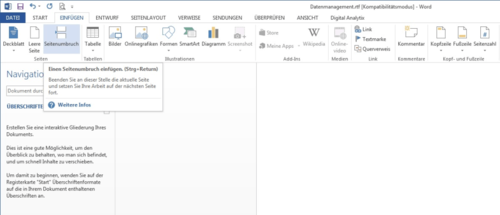
WEITERE PROBLEME LÖSEN
Probleme können ebenfalls auftreten, wenn die PDF-Datei zahlreiche Diagramme oder andere Grafiken enthält. Dann wird eine komplette Seite unter Umständen als Bild angezeigt. Befindet sich Text im Diagramm oder in der Grafik, lassen sich diese Texte nicht ändern. In entsprechenden Fällen benötigen Sie dann ein spezielles Texterkennungsprogramm. Allerdings kann auch folgender Trick weiterhelfen.
Häufig löst ein Textfeld, das Sie einfach über den vorhandenen Text legen Ihr Problem. Um ein Textfeld einzurichten, aktivieren Sie das Menü Einfügen. Wählen Sie Textfeld/Textfeld erstellen. Ziehen Sie mit gedrückter linker Maustaste ein Textfeld auf. Erfassen Sie im Textfeld den gewünschten Text, formatieren Sie ihn und schieben Sie das Textfeld an die gewünschte Position.
Auch Fußnoten können Schwierigkeiten bereiten. Erkennt Word diese Fußnoten nicht, werden Sie, anstatt ans Ende der Seite, mitten in den Text gesetzt. Eine weitere Unzulänglichkeit tritt oft im Zusammenhang mit Inhaltsverzeichnissen auf. Sie werden beim Konvertieren zum Teil als Tabellen eingefügt. In entsprechenden Fällen müssen Sie gegebenenfalls manuell nachbessern oder Sie probieren aus, was passiert, wenn Sie das Dokument zurück in das PDF-Format transformieren. Wichtig ist nur, dass Sie die Datei unter einem anderen PDF-Namen abspeichern. Dann sind im Notfall die Originaldaten noch unverändert vorhanden.
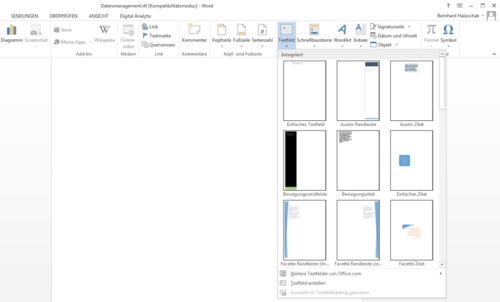










Be the first to comment